Windows PC에서 Outlook 오류 코드 0x800CCC0D 수정
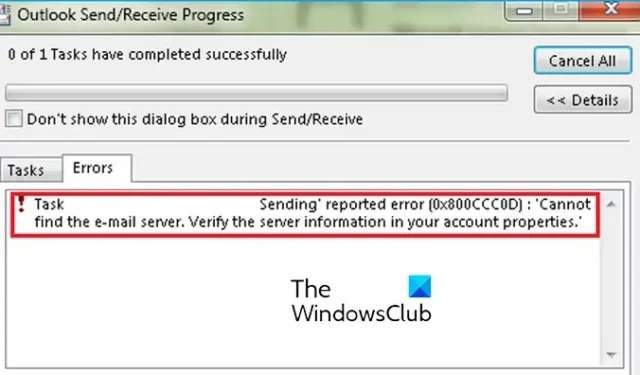
Windows 컴퓨터의 Outlook에서 오류 코드 0x800CCC0D가 발생합니까 ? 여러 Outlook 사용자가 이 오류 코드로 인해 전자 메일 메시지를 보내거나 받을 수 없다고 보고했습니다. 이 오류 코드와 관련된 오류 메시지는 일반적으로 전자 메일 서버를 찾을 수 없습니다. 계정 속성에서 서버 정보를 확인하십시오.
이 오류 코드와 관련된 다른 유사한 오류 메시지가 있을 수 있습니다. 이제 이 오류의 일반적인 원인 중 하나는 서버 설정이 잘못 구성되었다는 것입니다. 그러나 불안정한 인터넷 연결, 손상된 Outlook 프로필 데이터 및 방화벽 간섭과 같은 다른 시나리오에서도 이 오류 코드가 발생할 수 있습니다. 동일한 오류가 발생한 영향을 받는 사용자 중 한 명인 경우 이 게시물이 선별되었습니다. 여기에서 Outlook 오류 0x800CCC0D를 제거하는 데 도움이 되는 모든 작업 솔루션을 찾을 수 있습니다. 지금 수정 사항을 확인하십시오.
Outlook 오류 코드 0x800CCC0D 수정
Windows PC의 Outlook에서 이메일을 보내거나 받는 동안 오류 코드 0x800CCC0D가 표시되는 경우 오류를 수정하는 데 사용할 수 있는 문제 해결 방법은 다음과 같습니다.
- 인터넷 연결을 확인하십시오.
- 방화벽을 일시적으로 비활성화하십시오.
- Outlook 프로필을 복구합니다.
- Outlook 설정을 확인하고 수정합니다.
- 타사 도구를 사용하여 Outlook PST 파일을 수정합니다.
1] 인터넷 연결 확인
인터넷 연결 문제로 인해 이메일을 보내거나 받지 못할 수 있습니다. 느리거나 느린 인터넷 연결로 인해 Outlook에서 오류 코드 0x800CCC0D가 발생할 수 있습니다. 따라서 인터넷 연결을 확인하고 안정적이고 안정적인 네트워크 연결에 연결되어 있는지 확인하십시오.
네트워크 연결 문제를 해결하기 위해 따를 수 있는 몇 가지 팁이 있습니다 . 라우터를 다시 시작하거나 전원을 껐다 켜거나 다른 안정적인 네트워크 연결에 연결하거나 네트워크 요금제를 업그레이드할 수 있습니다.
인터넷 연결이 제대로 작동하는 경우 다음 수정 사항으로 이동하여 이 오류를 해결하십시오.
2] 일시적으로 방화벽 비활성화
과도한 보호 방화벽이 연결을 차단하고 Outlook이 인터넷에 액세스하지 못하게 할 수 있습니다. 결과적으로 Outlook에서 전자 메일을 보내거나 받을 때 오류 코드 0x800CCC0D가 계속 표시됩니다. 이제 이 시나리오가 적용 가능한 경우 잠시 동안 방화벽을 비활성화한 다음 오류가 수정되었는지 확인할 수 있습니다.
방화벽을 끄면 오류가 해결되는 경우 이것이 주범임을 확신할 수 있습니다. 따라서 이 경우 Outlook 응용 프로그램이 방화벽을 통해 방화벽 보호를 해제하지 않고 오류를 영구적으로 수정하도록 허용할 수 있습니다. 이를 수행하는 단계는 다음과 같습니다.
- 먼저 Windows 키 + I 단축키를 사용하여 설정 앱을 열고 개인 정보 및 보안 탭 으로 이동합니다 .
- 이제 Windows 보안 > 방화벽 및 네트워크 보호 옵션을 클릭합니다.
- 열린 창에서 방화벽을 통해 앱 허용 옵션을 누릅니다 .
- 그런 다음 설정 변경 버튼을 누른 다음 Microsoft Office Outlook과 관련된 확인란을 선택합니다. 목록에 없으면 다른 앱 허용 버튼을 누르고 Outlook의 기본 실행 파일을 찾아 선택합니다.
- 완료되면 Outlook 앱과 연결된 비공개 및 공개 상자를 선택하고 확인 버튼을 눌러 변경 사항을 저장합니다.
이제 Outlook을 열고 오류 코드 0x800CCC0D가 해결되었는지 확인할 수 있습니다.
3] Outlook 프로필 복구
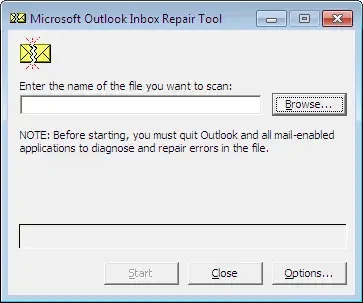
인터넷 연결 및 방화벽 문제의 가능성을 배제한 경우 Outlook 프로필이 손상되어 오류가 발생한 경우일 수 있습니다. 따라서 시나리오가 적용 가능한 경우 기본 제공 Outlook 받은 편지함 오류 수정 도구(ScanPST.exe)를 사용하여 Outlook 프로필을 복구할 수 있습니다. 이 도구를 사용하는 방법은 다음과 같습니다.
먼저 Win+E를 사용하여 파일 탐색기를 연 다음 Outlook이 설치된 디렉터리 내에서 ScanPST.exe 파일을 찾습니다. 다음 위치 중 하나에서 이 파일을 찾을 가능성이 높습니다.
C:\Program Files\Microsoft Office\OfficeXX\
C:\Program Files\Microsoft Office\root\Office16
위의 위치는 사용 중인 Office 버전에 따라 다를 수 있습니다.
이제 ScanPST.exe 파일을 두 번 클릭하여 실행한 다음 찾아보기 버튼을 클릭하여 원본 PST 파일을 선택합니다. 그런 다음 시작 버튼을 누르고 파일을 분석하도록 합니다.
그런 다음 복구하기 전에 스캔한 파일의 백업 만들기 확인란을 선택한 다음 복구 버튼을 눌러 PST 파일 수정을 시작합니다.
복구가 완료되면 Outlook을 다시 열고 오류가 수정되었는지 확인할 수 있습니다.
4] Outlook 설정 확인 및 수정
Outlook 계정 설정이 오류 코드 0x800CCC0D를 발생시키는 원인일 수 있습니다. 따라서 Outlook 구성을 확인하고 수정한 다음 오류가 수정되었는지 확인하십시오.
그렇게 하려면 Outlook을 열고 파일 > 정보 > 계정 설정 드롭다운 옵션 > 계정 설정 옵션을 클릭합니다. 이제 사서함 이름을 선택한 다음 변경 버튼을 누릅니다 .
나타나는 프롬프트에서 추가 설정 버튼을 클릭합니다. 그런 다음 발신 서버 탭으로 이동하여 인증이 필요한 내 발신 서버(SMTP) 라는 옵션을 선택합니다 . 그리고 유효한 연결 모드가 구성되어 있는지 확인하십시오.
그런 다음 고급 탭으로 이동하여 SMTP 및 POP3 연결의 포트 번호를 확인하고 SSL 및 TLS 유형의 암호화 연결을 확인하십시오.
완료되면 오류가 수정되었는지 확인합니다.
5] 타사 도구를 사용하여 Outlook PST 파일 수정
위의 수정 사항 중 어느 것도 효과가 없는 경우 타사 복구 도구를 사용하여 손상된 PST 파일을 확인하고 복구 할 수 있습니다. 이를 위해 OLFix 와 같은 무료 도구를 사용할 수 있습니다 .
그게 다야.
Outlook에서 오류 0x800CCC78을 어떻게 수정합니까?
Outlook에서 오류 코드 0x800CCC78을 수정하려면 ScanPST.exe 도구 또는 타사 PST 복구 소프트웨어를 사용하여 PST 파일 복구를 시도할 수 있습니다. 그 외에도 SMTP 서버를 올바르게 구성했는지 확인하십시오. 포트 번호를 587로 변경하고 오류가 수정되었는지 확인할 수도 있습니다.
Outlook에서 오류 0x800CCC0E는 무엇입니까?
전자 메일 메시지를 보내거나 받는 동안 Outlook의 오류 코드 0x800CCC0E가 트리거 됩니다. 발생하면 “Outlook이 IMAP 전자 메일 서버에서 폴더 받은 편지함을 다운로드할 수 없습니다.”라는 오류 메시지가 나타납니다. 이 오류가 발생하면 설정에서 서버 요구 사항을 확인하고 확인하여 이 오류를 수정할 수 있습니다. 그 외에도 중복 계정을 제거하거나 Outlook을 복구하거나 Outlook 앱을 다시 설치하여 이 오류를 수정할 수 있습니다.


답글 남기기